Macを長年使っていると少しずつ不要なデータが溜まっていき、動作が重くなったり、空きストレージが少なくなるといった現象が起きます。
しかし、いざデータを整理しようとするとこんな悩みに陥ってしまうケースもしばしば。
- 不要なファイルを消したのに中々ストレージ容量の空きを確保できない
- 写真や動画ファイル以外にどんなファイルが不要なのかわからない
そんなときに便利なのが今回紹介するMacubeクリーナーです。
このソフトを使えばMac内にある古い大容量データや重複ファイル、キャッシュファイルをスキャンし、データを整理することができるようになります。
最近自身のPCの処理が少し重く感じるシーンが目立ち始めたので、このソフトを使用してみたのですが正直驚きました。
操作感もシンプルで、簡単に無駄なファイルを発見&削除することができたからです。
 タカヒロ
タカヒロ
Mac内のデータはある程度整理してきたつもりが、不要なファイルを見過ごしてきたことがよくわかりました…。
ということで、本記事ではそんな重たくなったMacをお手軽にスッキリさせてくれる頼れるソフト、Macubeを紹介します!
「Macを買った直後のサクサクした操作感を面倒な作業をせずに取り戻したい!そんな方は是非チェックしてみてください!
タップできる目次
Macubeクリーナーとは
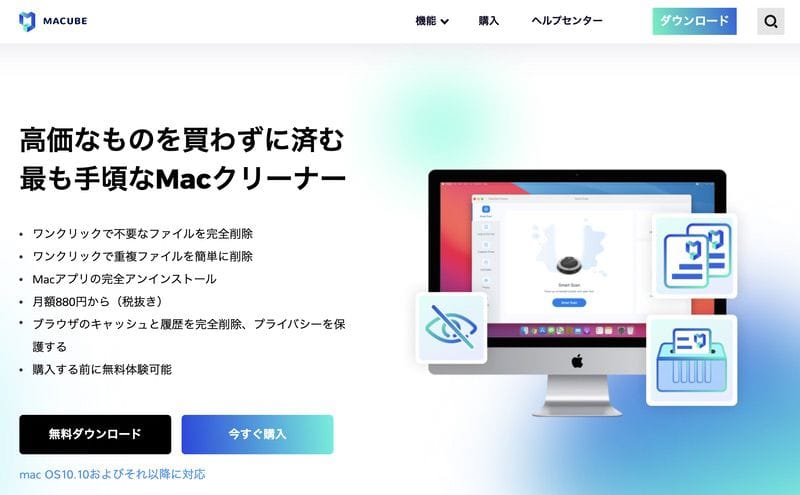
MacubeクリーナーはMac内にある古い大容量データや重複ファイル、使用しなくなったアプリを削除し、簡単にデータを整理してくれる便利なアプリです。
Apple社公認のアプリなので、安心して使用することが出来るのが特徴。
Macubeクリーナーでできること
Macubeクリーナーで出来ることは以下の8つとなっています。
Mac内のデータを最適化するのに便利な機能が多数揃っているアプリです。
- スマートスキャン
- プライバシー保護
- 古い大容量ファイル
- シュレッダー
- 重複ファイル検出
- 機能拡張
- アンインストーラ
- 類似画像ファインダ
Macubeの料金プランについて
Macubeの料金プランは下記の4段階。
無料プランは操作感をチェックすることはできますが、実際にデータを削除出来る容量は500MBとかなり少ないです。
操作感が気に入ったら有料プランにアップグレードして、Mac内のデータをスッキリ整理しましょう。
| 無料プラン | 月間プラン | 年間プラン | 永久プラン | |
|---|---|---|---|---|
| 価格 | 0円 | 880円/月 (年額10,560円) |
2,480円/年 (月額207円) |
6,980円/永久 (無期限) |
| 有効期間 | 無期限 | 1ヵ月 | 1年 | 無期限 |
| 利用可能な Macの台数 |
1台 | 1台 | 1台 | 2台 |
| その他 | 500MBまでのデータ削除に対応 | – | – | 随時、最新版に アップデート可能 |
Macubeクリーナーを使ってみた
それではここからは実際にダウンロードしたMacubeクリーナーの使用感をチェックしていきます。
事前にチェックしたMacBookのストレージ容量は下記用な感じ。
1TBの容量が半分ほど使用されている状況ですが、Macubeクリーナーの中でメイン機能2つを使用して、どれくらいデータが減らせるかチェックしていきましょう。
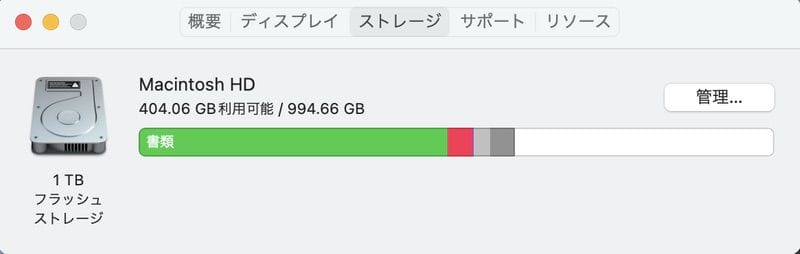
①スマートスキャン
まず実施したのはスマートスキャン。
こちらは専門的な知識がないと難しいアプリやシステムキャッシュに加え、iPhoneの古いバックアップ、ユーザログ、システムログを検知&削除できる強力な機能です。
具体的な使い方は下記の通り。
アプリを立ち上げたらスマートスキャンのボタンをクリック。
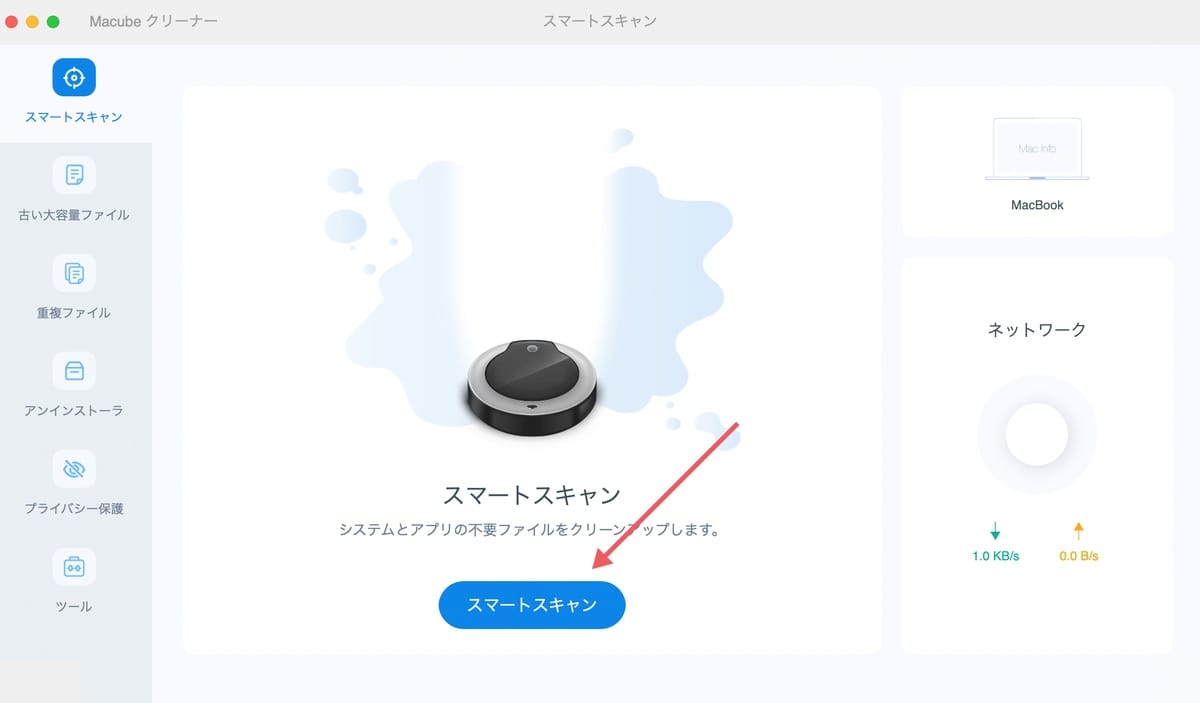
読み込みが完了したら各タブの内容を確認して不要なファイルをチェック。
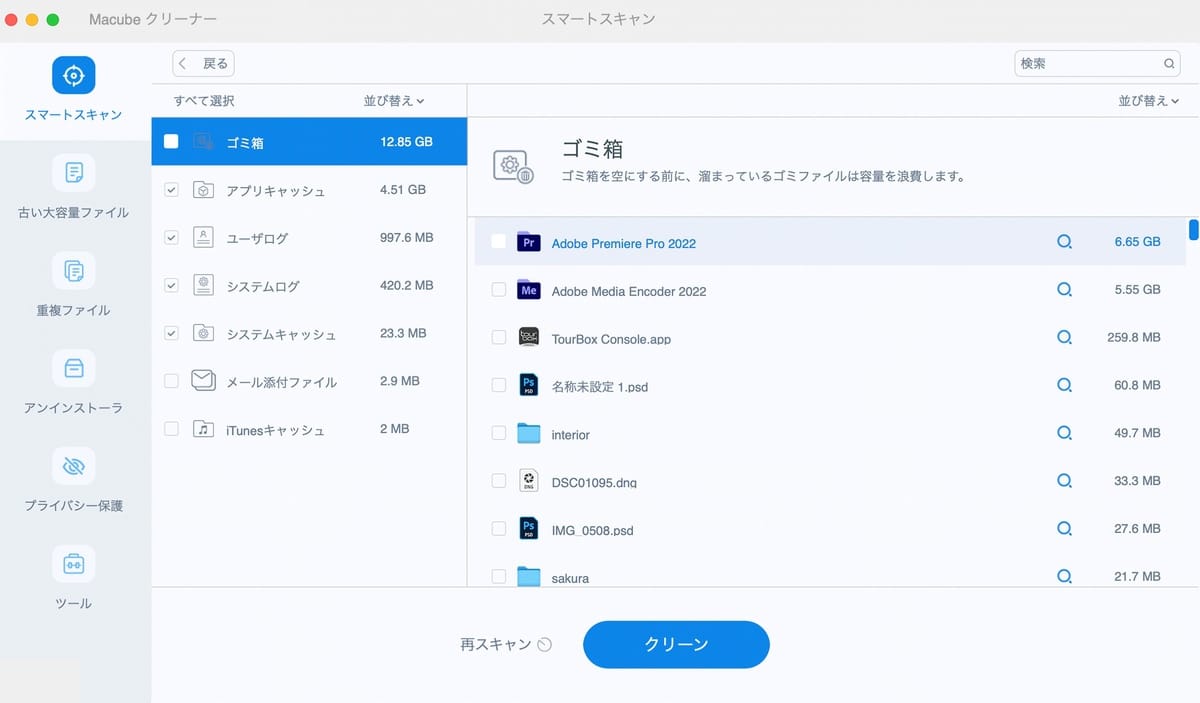
最後にクリーンボタンをクリックすれば、ファイルの削除完了。
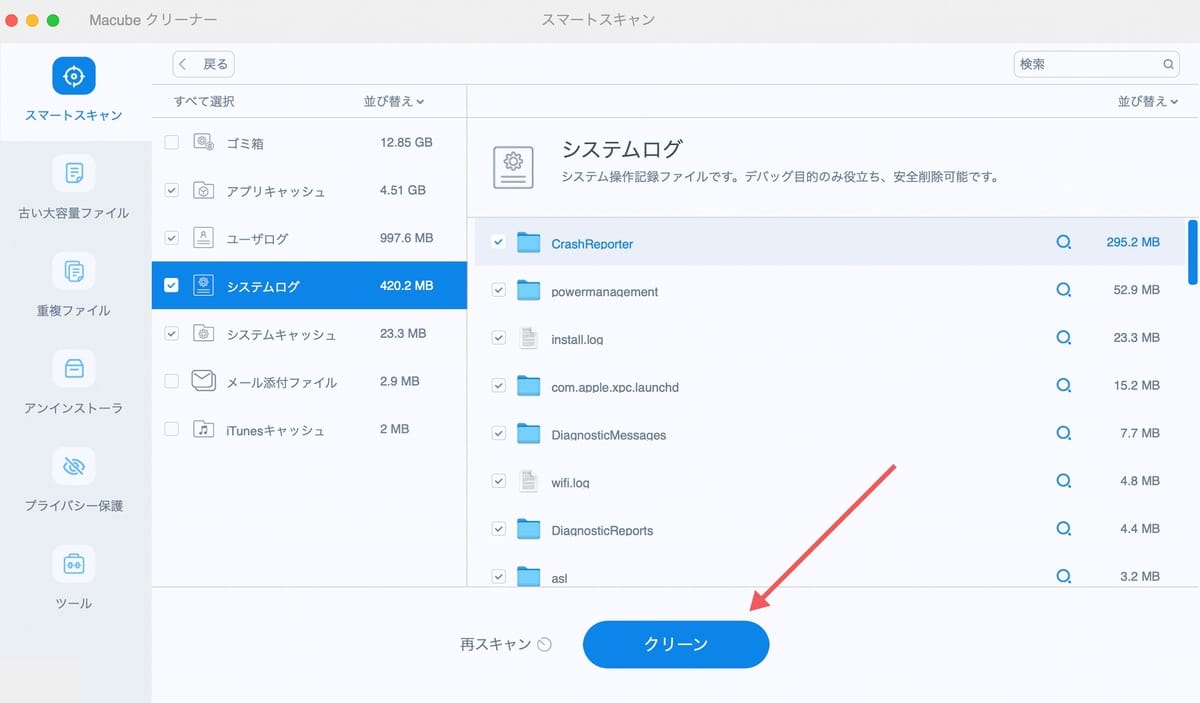
今回約500GBのデータをスキャンするのにかかった時間は5秒ほどでした。「読み込みの速さすごい!」と思いました。
またゴミ箱の中など目につく場所以外にも様々な要素でストレージ容量が圧迫されていることがよくわかりましたし、効率よくデータ最適化ができて便利だなと感じました。
②古い大容量ファイルの削除
次に実施したのは「古い大容量ファイル」。
こちらは保存期間が30日以上もしくは1年以上のファイルの中から、5〜100MBもしくは100MB以上の大容量ファイルを検出してくれる機能です。
存在を忘れていた動画や高画質の写真をピックアップしてくれるので、ごっそりデータ空き容量を減らすことができる可能性があります。
具体的な使い方は下記の通り。
スマートスキャンと同様にデータを素早く読み込んで不要なファイル候補をピックアップしてくれます。中身に目を通して不要なものをごっそり消していきましょう。
アプリを立ち上げたらスマートスキャンのボタンをクリック。
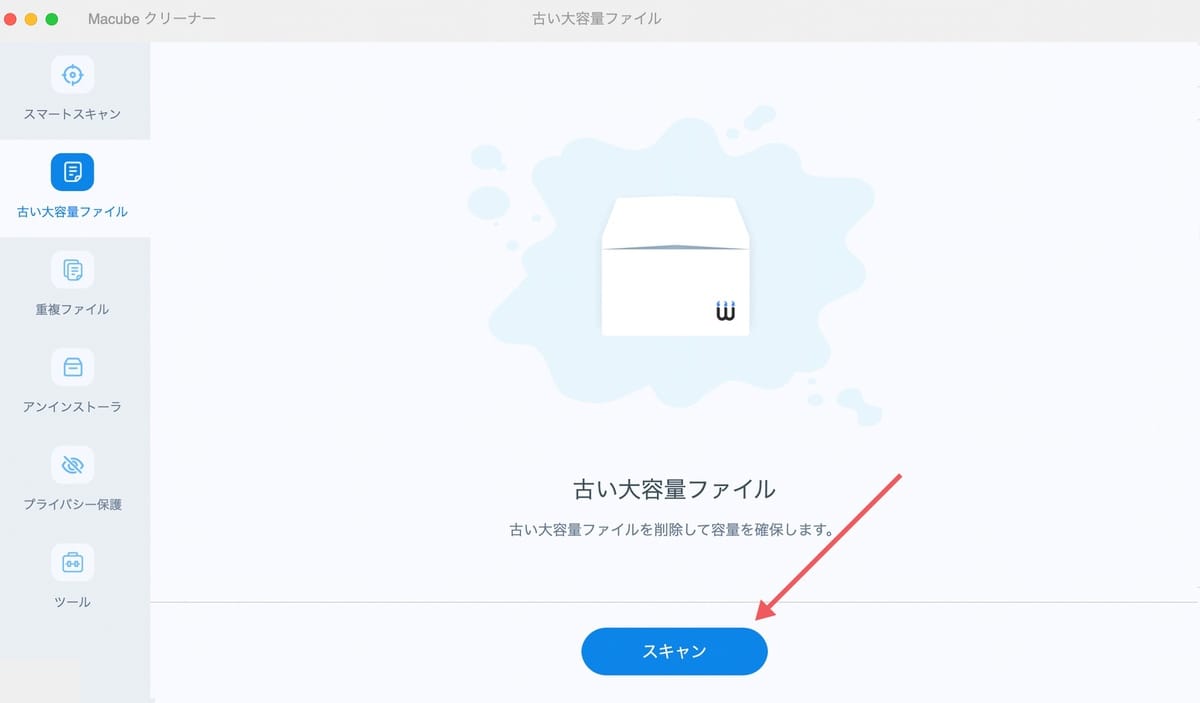
読み込みが完了したらファイルの中身を確認して不要なファイルをチェック。
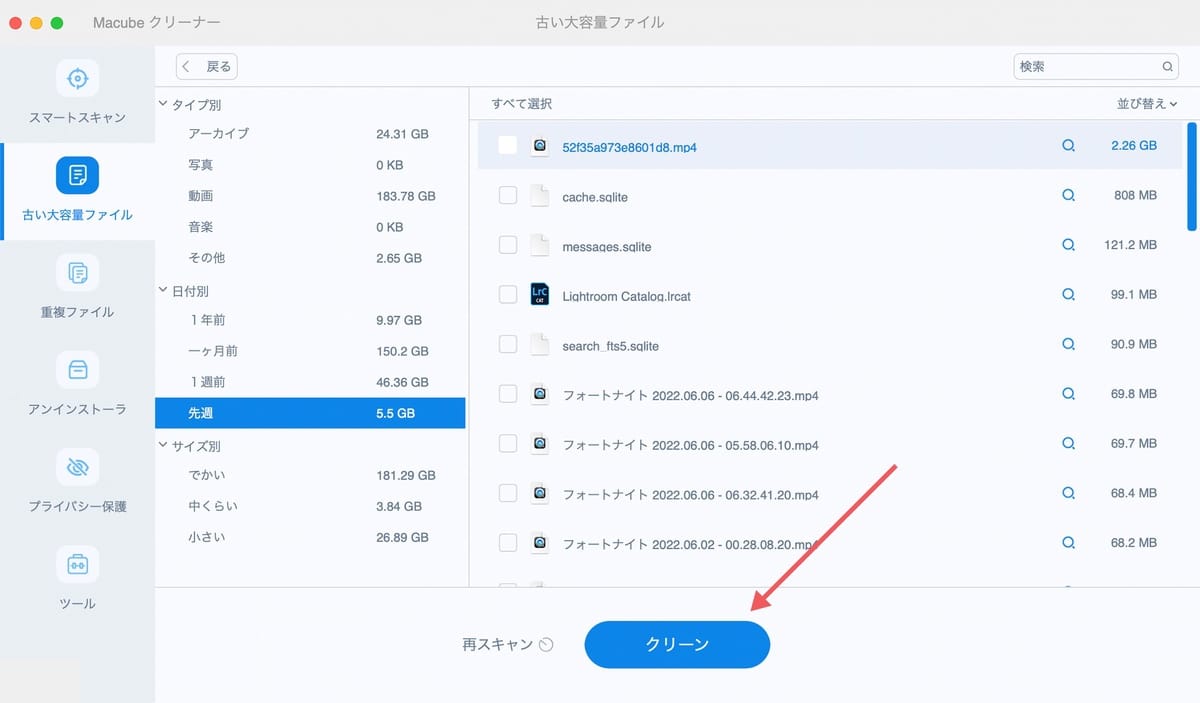
古い大容量ファイルもスマートスキャンと同じくものの数秒で、削除候補のファイルを探し出してくれました!
ファイルのサムネイルが見えるとさらに削除してもOKなファイルかの判別が捗るなぁといった印象ですが、これも非常に便利です。
Macubeクリーナーを使用前後のストレージ容量比較
それではMacubeクリーナーを使用したことでどれくらいストレージ容量が減ったかをチェックしていきます。結果はこちら!
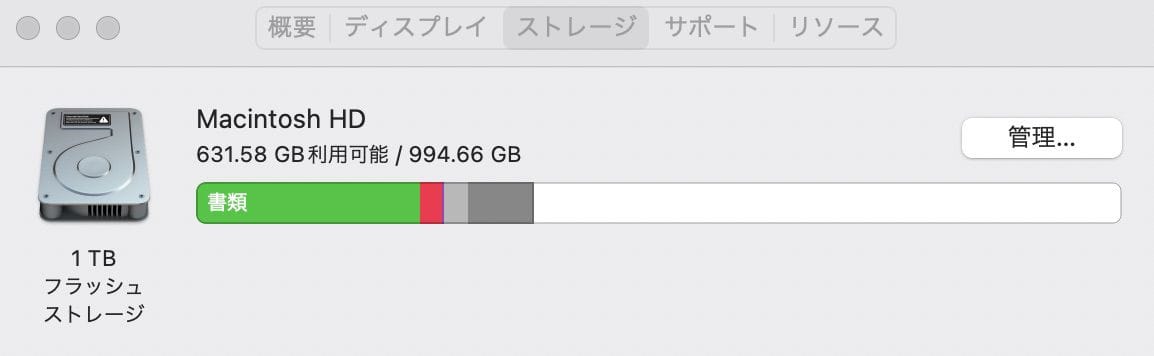
20分ほどの所要時間でストレージ容量を130GBほど増やすことができました。
単純な動画・写真ファイルぐらいは自分でも削除できますが、キャッシュファイルなどは中々手が出しづらい領域です。
そういったところも含めて短時間でデータをこれだけ減らせたのは素直に嬉しいところ!
Macubeクリーナーレビューまとめ
Macの不要ファイルをスッキリ整理できる便利ソフト、Macubeクリーナーを紹介しました!
ワンクリックで削除候補のファイルをあげてくれるし、読み込みの速さも優秀。
効率よくMacBookのデータを整理して、ストレージ容量を大幅に減らすことができて大変満足です。
Macが軽快に動くかは生産性に直結するので、これからは定期的にこのアプリを使ってPCの中身をメンテナンスしていきたいと思います。
気になった方はまず無料版をインストールして、お手持ちのMacの中身をチェックしてみてはいかがでしょうか。
それでは今日はこの辺で。




同じ機能をもつアプリでAppCleanerというのがあります(たしか無料)が、どちらが優位でしょう?
Macubeはアプリ以外のMac内にある不要なファイルを削除することができます。多機能という点でMacubeのほうが優位なのではないかと思います!